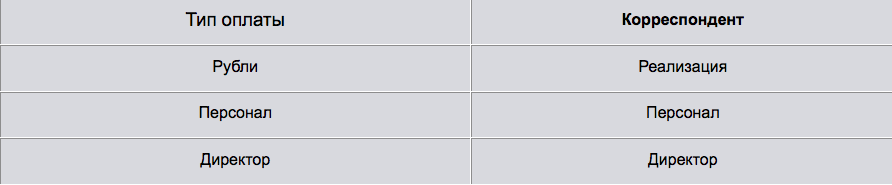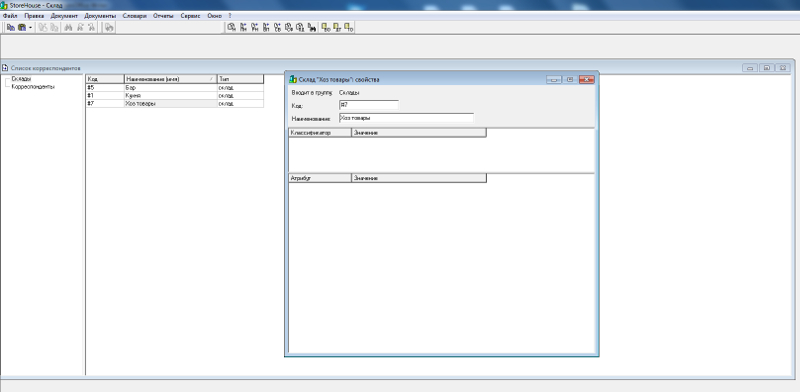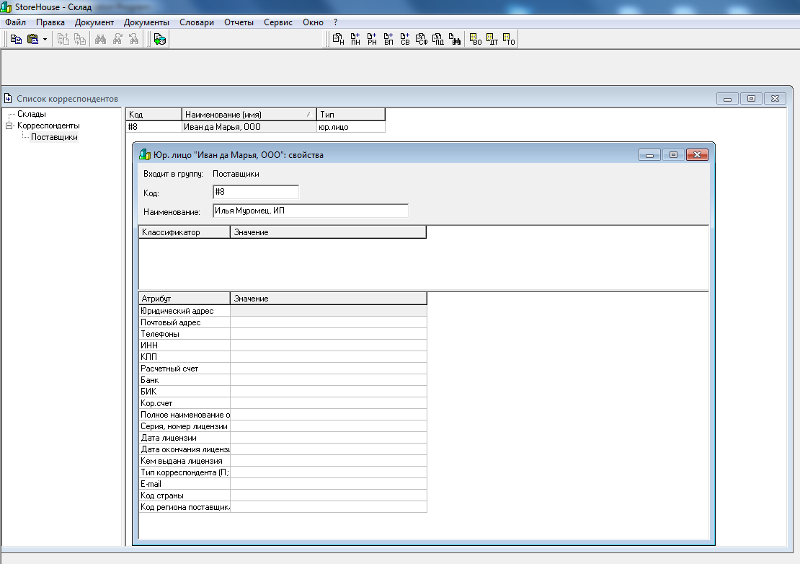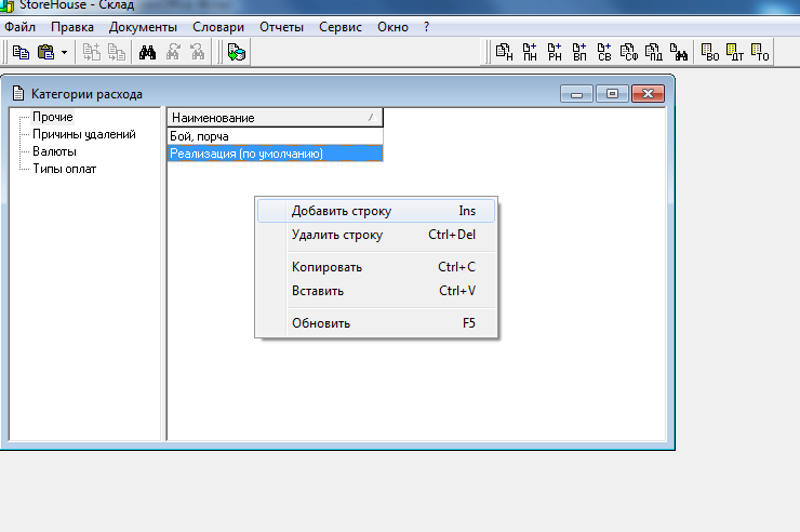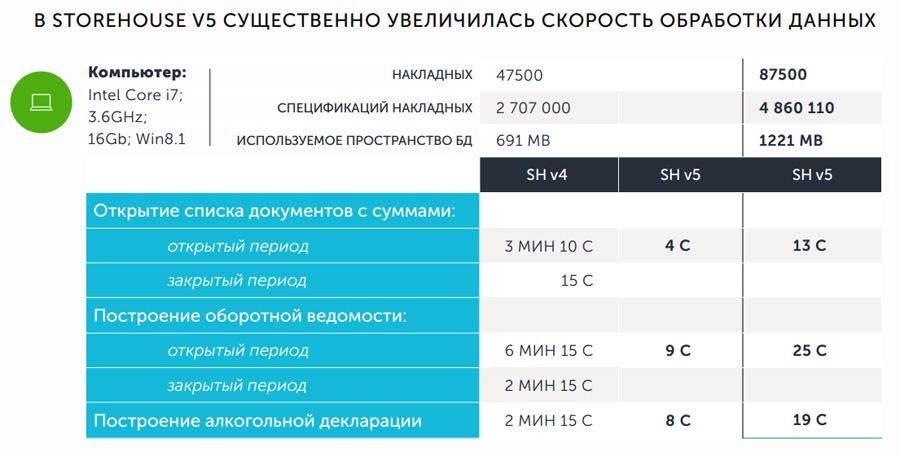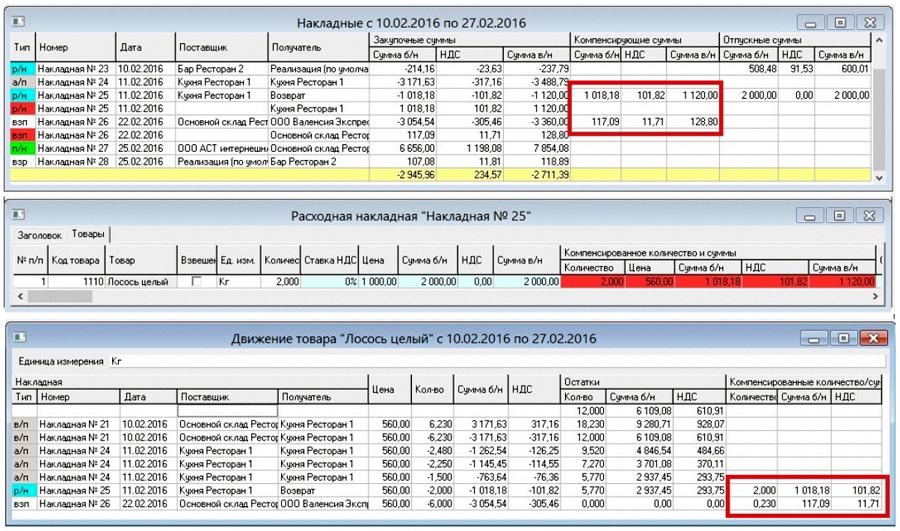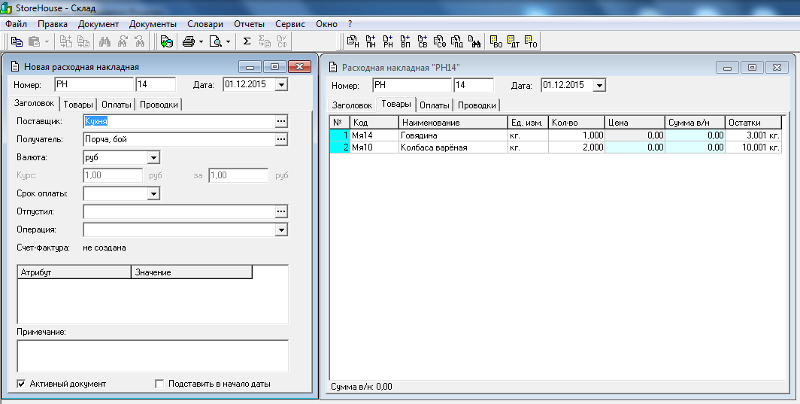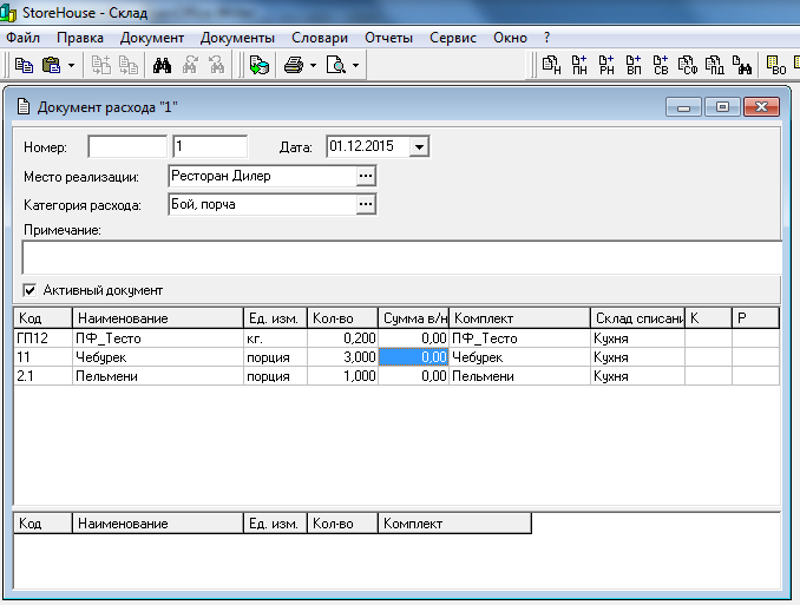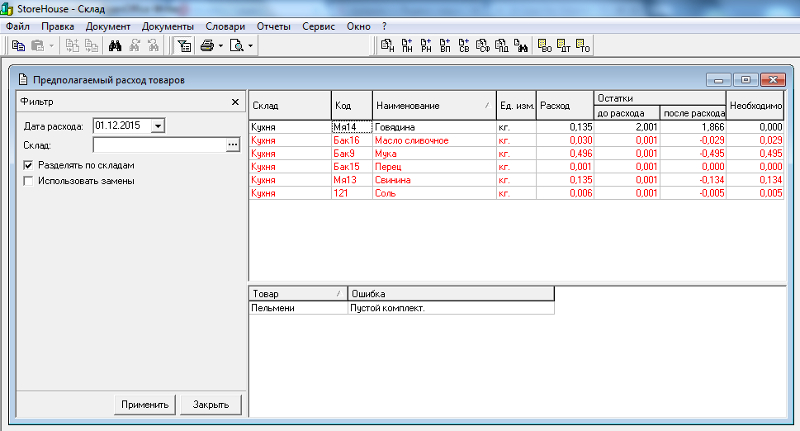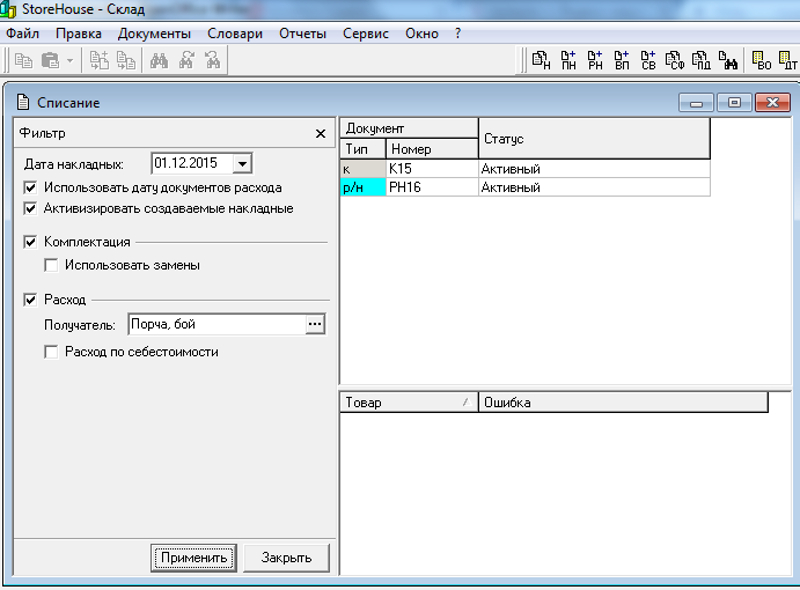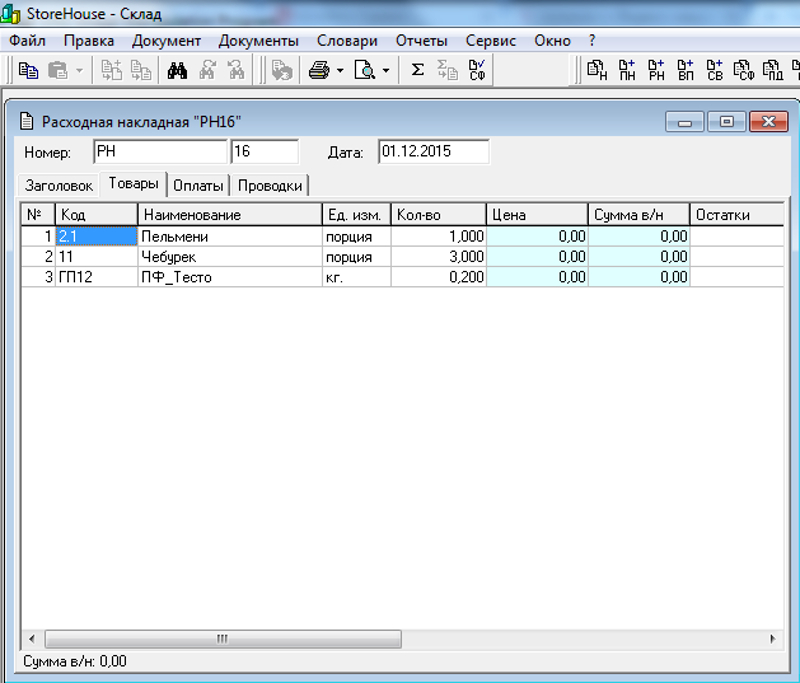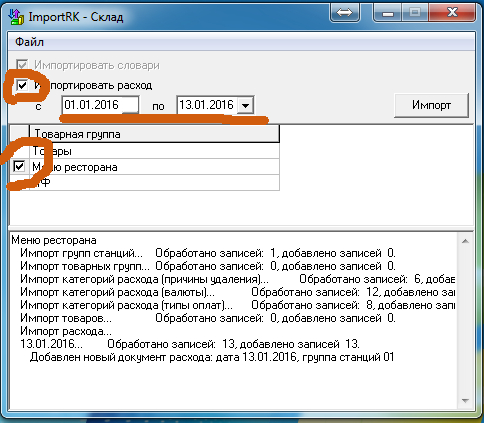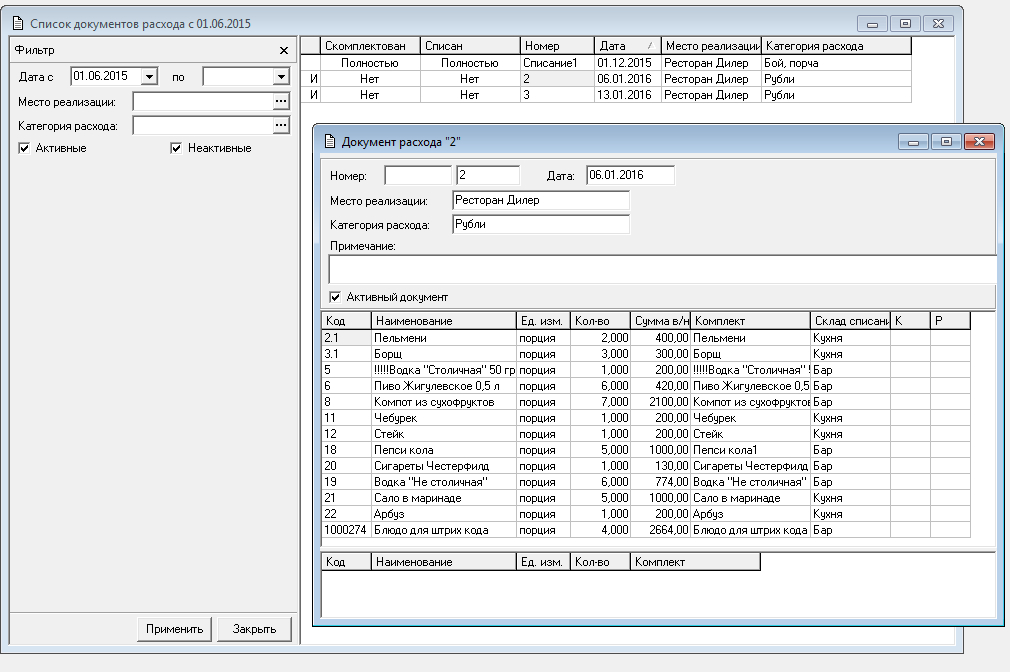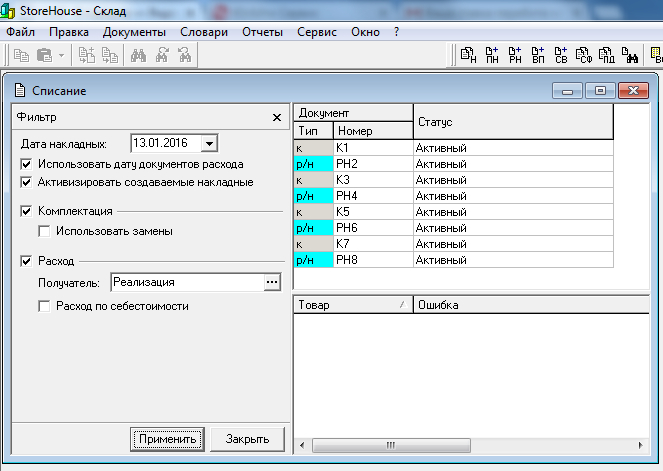Как сделать списание в сторхаусе
5. Списание продуктов в StoreHouse
+ На кассе и компьютере менеджера сделано «ЗАКРЫТИЕ ДНЯ». «ИМПОРТ МЕНЮ» и «ИМПОРТ РАСХОДА БЛЮД» за нужную дату сделаны.
1. Открыть «СКЛАД» («STOREHOUSE»).
3. Выведется список документов по расходу блюд. Следующие пункты выполняются для каждого документа из этого списка:
3.1. Открыть документ (двойной щелчок левой кнопкой мыши или правой кнопкой выбрать из меню пункт «РЕДАКТИРОВАТЬ ДОКУМЕНТ»)
3.2. В поле «КОРРЕСПОНДЕНТ» нажать на «…», выбрать из появившегося списка раздел «СПЕЦКОРРЕСПОНДЕНТЫ», выбрать из правой части нужного корреспондента в зависимости от поля «ТИП ОПЛАТЫ» и нажать «ОК»:
3.3. Документ сохранить и закрыть.
3.4. По этому же документу щелкнуть правой кнопкой мыши и выбрать «ПРЕДПОЛАГАЕМЫЙ РАСХОД ПРОДУКТОВ», в появившемся окне нажать «ОК».
3.5. В появившемся окне посмотреть нижнюю половину – «ПРОТОКОЛ», если есть ошибки, вначале нужно их устранить – внести калькуляцию на блюдо (в случае «ОШИБКИ № 4») или указать склад списания для блюда (если «ОШИБКА №1»).
3.6. В верхней части нажать правой кнопкой мыши и выбрать «СОЗДАТЬ ДОКУМЕНТ…», выбрать «В СЛИЧИТЕЛЬНУЮ ВЕДОМОСТЬ», нажать «ОК».
3.7. Появившейся документ сохранить и закрыть.
3.8. Снова появится окно «ПРЕДПОЛАГАЕМЫЙ РАСХОД БЛЮД». В верхней части нажать правой кнопкой мыши и выбрать «ФИЛЬТР».
3.9. В появившемся окне выбрать другой склад, нажать «ОК».
3.10. Появится «ПРЕДПОЛАГАЕМЫЙ РАСХОД БЛЮД» для другого выбранного склада. В верхней части нажать правой кнопкой мыши и выбрать «СОЗДАТЬ ДОКУМЕНТ…» также выбрать «В СЛИЧИТЕЛЬНУЮ ВЕДОМОСТЬ», нажать «ОК».
3.11. Появившейся документ сохранить и закрыть.
3.12. Закрыть вновь появившееся окно «ПРЕДПОЛАГАЕМЫЙ РАСХОД БЛЮД».
3.13. Вновь появится список документов по расходу блюд. Правой кнопкой мыши нажать по обработанному документу и выбрать «СПИСАТЬ ПРОДУКТЫ».
3.14. Следует повторить пункты 3.1-3.13 для каждого документа по расходу блюд!
Если в списке что-либо есть следует выполнить следующие пункты:
4.1. Нажать правую кнопку мыши, выбрать «КОПИРОВАТЬ В ДОКУМЕНТ», потом выбрать «СЛИЧИТЕЛЬНАЯ ВЕДОМОСТЬ» и поставить галочку на «КОПИРОВАТЬ ОТРИЦАТЕЛЬНЫЕ ОСТАТКИ», нажать «ОК».
4.2. Сформируется сличительная ведомость, поставить ту же дату, за которую делали списание. Сохранить и закрыть документ.
4.3. Вновь появится ведомость остатков. Правой кнопкой мыши выбрать «ФИЛЬТР», выбрать другой склад, нажать «ОК».
4.4. Нажать правую кнопку мыши, выбрать «КОПИРОВАТЬ В ДОКУМЕНТ», потом выбрать «СЛИЧИТЕЛЬНАЯ ВЕДОМОСТЬ» и поставить галочку на «КОПИРОВАТЬ ОТРИЦАТЕЛЬНЫЕ ОСТАТКИ», нажать «ОК».
4.5. Сформируется сличительная ведомость, поставить дату за которую делали списание, сохранить и закрыть документ.
4.6. Закрыть вновь появившуюся ведомость остатков.








Оборудование для автоматизации ресторанов R-Keeper
Стор хаус 5 версия инструкция
5. Списание продуктов в StoreHouse
Пошаговая инструкция по списанию продуктов в складской программе STOREHOUSE — R-KEEPER.
+ На кассе и компьютере менеджера сделано «ЗАКРЫТИЕ ДНЯ». «ИМПОРТ МЕНЮ» и «ИМПОРТ РАСХОДА БЛЮД» за нужную дату сделаны.
1. Открыть «СКЛАД» («STOREHOUSE»).
2. Открыть «ДОКУМЕНТЫ» — «РАСХОД БЛЮД» — ввести нужную дату.
3. Выведется список документов по расходу блюд. Следующие пункты выполняются для каждого документа из этого списка:
3.1. Открыть документ (двойной щелчок левой кнопкой мыши или правой кнопкой выбрать из меню пункт «РЕДАКТИРОВАТЬ ДОКУМЕНТ»)
3.2. В поле «КОРРЕСПОНДЕНТ» нажать на «…», выбрать из появившегося списка раздел «СПЕЦКОРРЕСПОНДЕНТЫ», выбрать из правой части нужного корреспондента в зависимости от поля «ТИП ОПЛАТЫ» и нажать «ОК»:
3.3. Документ сохранить и закрыть.
3.4. По этому же документу щелкнуть правой кнопкой мыши и выбрать «ПРЕДПОЛАГАЕМЫЙ РАСХОД ПРОДУКТОВ», в появившемся окне нажать «ОК».
3.5. В появившемся окне посмотреть нижнюю половину – «ПРОТОКОЛ», если есть ошибки, вначале нужно их устранить – внести калькуляцию на блюдо (в случае «ОШИБКИ № 4») или указать склад списания для блюда (если «ОШИБКА №1»).
3.6. В верхней части нажать правой кнопкой мыши и выбрать «СОЗДАТЬ ДОКУМЕНТ…», выбрать «В СЛИЧИТЕЛЬНУЮ ВЕДОМОСТЬ», нажать «ОК».
3.7. Появившейся документ сохранить и закрыть.
3.8. Снова появится окно «ПРЕДПОЛАГАЕМЫЙ РАСХОД БЛЮД». В верхней части нажать правой кнопкой мыши и выбрать «ФИЛЬТР».
3.9. В появившемся окне выбрать другой склад, нажать «ОК».
3.10. Появится «ПРЕДПОЛАГАЕМЫЙ РАСХОД БЛЮД» для другого выбранного склада. В верхней части нажать правой кнопкой мыши и выбрать «СОЗДАТЬ ДОКУМЕНТ…» также выбрать «В СЛИЧИТЕЛЬНУЮ ВЕДОМОСТЬ», нажать «ОК».
3.11. Появившейся документ сохранить и закрыть.
3.12. Закрыть вновь появившееся окно «ПРЕДПОЛАГАЕМЫЙ РАСХОД БЛЮД».
3.13. Вновь появится список документов по расходу блюд. Правой кнопкой мыши нажать по обработанному документу и выбрать «СПИСАТЬ ПРОДУКТЫ».
3.14. Следует повторить пункты 3.1-3.13 для каждого документа по расходу блюд!
Если в списке что-либо есть следует выполнить следующие пункты:
4.1. Нажать правую кнопку мыши, выбрать «КОПИРОВАТЬ В ДОКУМЕНТ», потом выбрать «СЛИЧИТЕЛЬНАЯ ВЕДОМОСТЬ» и поставить галочку на «КОПИРОВАТЬ ОТРИЦАТЕЛЬНЫЕ ОСТАТКИ», нажать «ОК».
4.2. Сформируется сличительная ведомость, поставить ту же дату, за которую делали списание. Сохранить и закрыть документ.
4.3. Вновь появится ведомость остатков. Правой кнопкой мыши выбрать «ФИЛЬТР», выбрать другой склад, нажать «ОК».
4.4. Нажать правую кнопку мыши, выбрать «КОПИРОВАТЬ В ДОКУМЕНТ», потом выбрать «СЛИЧИТЕЛЬНАЯ ВЕДОМОСТЬ» и поставить галочку на «КОПИРОВАТЬ ОТРИЦАТЕЛЬНЫЕ ОСТАТКИ», нажать «ОК».
4.5. Сформируется сличительная ведомость, поставить дату за которую делали списание, сохранить и закрыть документ.
4.6. Закрыть вновь появившуюся ведомость остатков.







Оборудование для автоматизации ресторанов R-Keeper
Продажа обслуживание настройка ремонт +7 (905)757-8728
Стор хаус 5 версия инструкция
1. Анализ процессов на предприятия общепита (склады, перемещения товаров, анализ поставщиков, статей расхода), внесение первоначальных данных в Store House.
На данном этапе необходимо продумать базовые параметры работы предприятия.
Определить кол-во и название складов: определяется по принципу ответственности за товарно материальные ценности (ТМЦ), и локализации места хранения.
Бар — обычно отдельный склад, по причине того, что за бар отвечает бармен. Он принимает товар, продает блюда, и несет полную ответственность за ТМЦ бара
Кухня — то же самое, но ответственный — шеф повар.
Я так же рекомендую создавать склад хоз товаров — для учета расходных материалов — посуды, моющих средств, тряпок, щеток и тд.
Далее следует продумать процессы передачи товаров и блюд внутри предприятия — как будут приходоваться товары. Процесс перемещения товара между складами.
В простейшем случае (небольшое кафе) приход товара кухни делается напрямую на склад кухни, а товары бара на бар, но есть товары которые используются и на кухне и на баре, например молоко, лимоны и др. Для таких случаев необходимо делать запись в тетради перемещений, и отображать в Store House документом внутреннее перемещение (ВП).
Заносим данные о складах в Store House:
Словари-корреспонденты-список корреспондентов — раздел «склады». Щелкнуть правой кнопкой мыши — «Добавить склад». Для добавления склада достаточно набрать его наименование:
Рис. 1. Добавление склада.
Следующим этапом анализируем поставщиков. Данные для анализа следует брать из приходных накладных или договоров с поставщиками. Для основной работы достаточно знать название предприятия — поставщика. Для поставщиков алкоголя следует так же иметь информацию о лицензии.
Вносим данные о поставщиках в Store House: Словари-корреспонденты-список корреспондентов — раздел корреспонденты. Щелкнуть правой кнопкой мыши на поле «корреспонденты», выбрать «создать группу» — «Поставщики». Щелкнуть правой кнопкой мыши на правом поле — выбрать «добавить корреспондента»:
Рис. 2. Добавление корреспондента — поставщика.
Если есть товар «с рынка» что само по себе не очень хорошо, то следует создать поставщика «Рынок». Для любого корреспондента — поставщика следует использовать тип — юридическое лицо.
Добавим спец. корреспондентов, которые будут использоваться для анализа расходов: «бой — порча», «питание персонала», «неплательщики», «реализация», оприходование остатков.
Вносим данные о статьях расхода в Store House: Словари-категории расхода-прочие-правой кнопкой мыши на правом поле — выбрать «добавить строку», создать указанные категрии расхода:
Рис. 3. Добавление категории расхода.
Ввод минимально необходимых первоначальных данных окончен.
Стор хаус 5 версия инструкция
Система складского учета StoreHouse v5
Начинаем рассказ о новинках ПО семейства R_KEEPER, которые были представлены в рамках V партнерской конференции UCS.
Безусловно, самой ожидаемой новинкой этого года должен стать StoreHouse v5. Предыдущая версия модуля складского учета SH v4, давно зарекомендовала себя как быстрая и надежная система, функционал которой с лихвой покрывает запросы большей части предприятий сферы общественного питания. Доработки, связанные с внедрением системы ЕГАИС, были выполнены своевременно и очень качественно, что позволило ресторанам избежать лишних хлопот связанных с ЕГАИС. Более того, эта система фактически создала возможность для организации электронного документооборота с поставщиками Алкоголя. И сегодня, когда прошло уже почти полгода, можно смело утверждать, что работа оператора по внесению приходов, от поставщиков алкоголя, сильно упростилась.
Но не смотря на все эти плюсы, в 4-й версии StoreHouse, были моменты, которые мешали ее дальнейшему продвижению на рынке систем автоматизации складского учета. Самые известные из них это: Отсутствие многофирменного учета, шероховатости в части работы с возвратными документами, ограничение на максимальный размер базы данных и еще десятки мелких хотелок со стороны предприятий различных концепций.
Прошедшая презентация 5-й версии склада не обманула, а во многом и превзошла многие ожидания. Вот краткий перечень нововведений, которые появятся в ближайшее время:
И наконец, самое главное новшество — это оригинальный подход к работе с отрицательными остатками.
На этом пункте остановимся более подробно. Учет сырья на пищевом производстве, хоть и имеет в своей основе четкие правила приготовления блюд (технологические карты), но всегда допускает некоторые отклонения связанные с качеством исходного сырья и технологией его обработки. Все это рано или поздно приводит к появлению в учете отрицательных остатков по некоторым товарам. Понятия «учет» и «отрицательное количество» довольно противоречивы и введение в программу возможности работы с отрицательными остатками неизбежно вносит искажения в общую картину учета. Метод усреднения цены позволяет сгладить некоторые моменты, но при этом искажает финансовую составляющую. Подход, примененный в SH v5, в принципе не допускает появление минуса, но при этом работа не блокируется (как было в 4-ой версии), а автоматически создаются компенсирующие записи, которые необходимы для предотвращения ухода остатка в минус. Широкая отчетность по этим компенсациям, позволяет легко контролировать то, насколько корректно ведется учет.
Ну и в завершении еще одно новшество: Изменяется расчет стоимости лицензий на ПО StoreHouse. Конкретных цифр пока называть не будем (хотя они и были озвучены), но в целом, новый подход делает модуль StoreHouse более доступным для небольших предприятий. И как всегда, апгрейд с 4-ой версии на 5-ю не требует никакой доплаты за ПО.
Сразу после окончания конференции дилерам стала доступна для изучения beta версия StoreHouse v5. Релиз намечен на сентябрь.
Внедрение StoreHouse и постановка складского учета за 1 день от официального дилера UCS
Автоматизируем рестораны, кафе, бары, пиццерии, фаст-фуд, столовые, гостиницы
Автоматизация склада с R-Keeper StoreHouse
Система автоматизации складского учета StoreHouse, разработанная компанией UCS, позволяет полностью контролировать процесс управления производством в ресторанах, кафе и ресторанах быстрого обслуживания, работающих на системе управления R-Keeper.
Программа StoreHouse решает важнейшую для производства задачу по учёту складских остатков и контролю списания товаров. В Store House ведутся калькуляционные карты, а также технологические и технико-технологические карты, рассчитывается калорийность блюд.
Программа StoreHouse позволяет осуществлять полный контроль расходования продуктов, эффективно управлять себестоимостью, правильно организовать закупки, контролировать действия персонала. Программа существенно облегчает работу бухгалтера-калькулятора по постоянной борьбе с пересортицей, так как в ней заложены хитроумные механизмы автоподстановки и тотального контроля всех остатков.
Работа с ЕГАИС
В связи с необходимостью с 01.01.2016 подтверждать факт закупки алкоголя на склад предприятия через ЕГАИС компания UCS выпустила версию программы StoreHouse с поддержкой ЕГАИС (подтверждение соответствия) и ведением журнала учёта объема розничной продажи алкогольной продукции. Номер версии v.4.101.
Видео вебинара «Как работать с ЕГАИС и Журналом учета объема продаж алкогольной продукции в системе StoreHouse» здесь.
Апгрейд можно произвести самостоятельно: версия StoreHouse v.4.101 и подробная инструкция пользователя доступны в открытом доступе по ссылке https://bit.ly/sh4_egais.
Формирование алкогольной декларации
В программе StoreHouse реализована возможность автоматического формирования алкогольной декларации: существует интерфейс для формирования алкогольной декларации SH4Decl на основе документов StoreHouse. Приложение формирует XML файл, соответствующий требуемому ФСРАР формату. Перед формированием файла возможна проверка на правильность заполнения необходимых полей.
В январе 2016 года компания UCS выпустила обновленную версию алкогольной декларации в StoreHouse v.4: Sh4Decl.exe — 4.79.111, в которой форма «Журнал учета объема розничной продажи алкогольной и спиртосодержащей продукции» приведена в соответствие разъяснениям ФСРАР, опубликованным на сайте 15.01.2016.
Интеграция StoreHouse v.4 с 1С:Бухгалтерия 8 ред. 2.0, 3.0
Программа StoreHouse совместима с системой бухгалтерского учета 1С:Бухгалтерия, что позволяет пользователю на основе документов StoreHouse автоматически формировать в программе 1С:Бухгалтерия журнал операций и журнал проводок.
Программный модуль «Загрузка данных в типовые конфигурации 1С:Бухгалтерия», разработанный компанией UCS совместно с компанией «Спецавтомат», позволяет выгружать из программы StoreHouse в 1С:Бухгалтерия созданные в складской программе документы (приходные накладные, расходные накладные, внутренние перемещения, сличительные ведомости, акты переработок, комплектации, декомплектации, списания и возвраты товаров, счета-фактуры), либо сводные данные с разбивкой по ставкам НДС, либо проводки. Таким образом, не требуется повторный ввод данных в программу 1С:Бухгалтерия. При использовании обработки документы StoreHouse преобразуются в соответствующие типы документов или операций в 1С. Данный программный модуль позволяет настроить выгрузку для предприятий общей или упрощенной системы налогообложения. При работе с заполненными базами данных StoreHouse и 1С возможна синхронизация справочников номенклатуры и корреспондентов.
При работе с заполненными базами данных StoreHouse и 1С:Бухгалтерия синхронизацию справочников номенклатуры и корреспондентов можно проводить как автоматически, так и вручную. Справочник корреспондентов можно выгружать как из StoreHouse в 1С, так и из 1С в Store House.
Входящие остатки из StoreHouse в 1С выгружаются с возможностью сохранения партионного учета. Модуль позволяет загружать все виды документов по ставкам НДС. Для загрузки данных по номенклатуре выгружаются номера ГТД и страны производителя товара в счет-фактуре.
Функции системы Store House
Использование функций автоматического поиска, копирования и автозамены максимально ускоряет и упрощает процесс заполнения словарей и документов системы
Используемый в системе StoreHouse принцип расчета себестоимости методом FIFO реализуется за счет автоматического пересчета себестоимости в зависимости от имеющихся в системе документов.
Возможности StoreHouse по работе с документами
1. Система позволяет создавать и обрабатывать следующие документы:
2. В зависимости от статуса документов (активный / неактивный) они могут участвовать или не участвовать в пересчете себестоимости. Статус документа задается пользователем и легко изменяется
3. При сохранении активных документов по каждому продуктов показывается остаток после операции
4. Продукты в документах могут быть заданы в любых, определенных для этих продуктов, единицах измерения
5. Любые документы могут копироваться в документы других типов
6. Данные из ведомости остатков могут копироваться в любой из типов документов
7. При проведении инвентаризации можно использовать весы для определения остатков товаров с учетом массы тары (в том числе и спиртных напитков)
8. При проведении инвентаризации система информирует о выявленных излишках или недостаче
9. При заведении документов имеется возможность использовать сканер для чтения штрих-кодов
10. Предлагаемые выходные формы документов унифицированы и соответствуют государственным стандартам
Возможности StoreHouse по работе с калькуляционными картами
1. Возможность создания калькуляционных карт блюд с привязкой к конкретной дате
2. Формирование калькуляционных и технологических карт, соответствующих российским стандартам, в том числе:
3. Для каждого продукта/блюда возможен просмотр списка калькуляционных карт, в которые входит данный продукт/блюдо
Возможности Store House по работе с отчетами
1. Система StoreHouse формирует следующие виды отчетов:
2. Гибкая настройка условий отбора позволяет строить отчеты:
3. Отчеты могут экспортироваться в Word, Excel и другие Windows-приложения
4. Система информирует пользователя о несоответствии текущих остатков на складе максимально и минимально допустимому запасу
Возможности StoreHouse по администрированию склада
Приложение StoreHouse Administrator, входящее в состав системы складского учета StoreHouse, позволяет осуществлять администрирование прав пользователя, то есть разграничивать доступ, используя систему паролей.
Возможности Store House по индивидуальной настройке склада
Система автоматизации склада StoreHouse позволяет производить ряд настроек в зависимости от индивидуальных пожеланий пользователя, таких как:
Мобильная инвентаризация в StoreHouse
SH4DCT работает в привычном интерфейсе StoreHouse и служит для быстрого и удобного проведения приема, отгрузки или перемещения товара. Приложение позволяет выгрузить в терминал номенклатуру продуктов из базы данных StoreHouse в формате баркод/наименование/единица измерения и далее работать с терминалом в автономном режиме. Вес фасованной продукции считывается сразу из штрих-кода. После сканирования накопленные в терминале данные через приложение SH4DCT выгружаются в StoreHouse, автоматически создавая необходимые отчетные документы: приходную/расходную накладную, документ внутреннего перемещения, сличительную ведомость.
Как сделать списание в сторхаусе
После того как было проведено внесение первоначальных остатков, заполнение комплектов, проверка комплектов, указание складов списания товаров, рассмотрим способы расхода или списания товаров и блюд.
Рис.20. Расходная накладная для списания испорченных товаров
Списание испорченных блюд и полуфабрикатов. Данная процедура применяется к блюдам и полуфабрикатам, которые были утилизированы.
Рис.21. Документ расхода который используется для списания блюд и полуфабрикатов.
Документ расхода — это документ который не делает никаких движений по складу, то есть документ — никак не влияет на остатки товаров на складах. Для уменьшения остатков товаров (создания расхода) нам необходимо проделать этап 2.
Этап второй. Расчет расхода. Сохраним документ расхода, и перейдем с «Документ- Список документов расхода». Щелкните правой кнопки мышки на документе расхода, выберете «Рассчитать расход», потом применить. Мы получим следующую таблицу:
Рис.22. Предполагаемый расход товаров.
Предполагаемый расход товаров это таблица, на которую всегда следует обращать внимание.
Что будет, если ошибку не исправить?
Игнорирование ошибки «Пустой комплект» приведет к тому, что не будут израсходованы никакие товары со складов, такое иногда допустимо, при продаже услуг — например блюдо «аренда зала» не может иметь каких либо ингредиентов, но это частный случай, а в общем случае — комплект не должен быть пустым.
Ошибок в предполагаемом расходе блюд быть не должно!
Этап третий. Создание связанных документов. Щелкните правой кнопки мышки на документе расхода, выберете «Сделать расход». Появится окно «Списание».
Рис.23. Создание связанных документов — списание.
В фильтре окна необходимо выбрать следующие параметры — использовать дату документов расхода, активизировать создаваемые накладные, комплектация, расход. В расходе — получателем следует указать «Порча, бой». После нажатия на кнопку «применить» появятся два документа к — комплектация, р/н — расходная накладная, статус документов «Активный». Важно проследить, что статус документов активен, в противном случае расход сделан не будет.
Рассмотрим созданные документы.
К- документ комплектация. Данный документ комплектует блюдо из указанных ингридиентов (варит блюдо). После создания комплектации со склада будут израсходованы (списаны) товары, которые были использованы для приготовления блюда, а само блюдо будет поставлено на приход. Документ комплектации содержит информацию не только о количестве и стоимости израсходованных товаров, но и о себестоимости блюд.
Обратите внимание, что себестоимость пельменей равна нулю — это следствие игнорирования ошибки «Пустой комплект»
Второй связанный документ — расходная накладная. Назначение этого документа — израсходовать блюда, которые «приготовил» документ комплектации, по цене которая была указана при продаже блюда (в нашем случае цена блюд была равна нулю)
Работа с документами расхода импортированными из R-Keeper’а
Для списания (расходования) товаров при продаже блюд необходимо выполнить импорт расхода из R-Keeper’а с помощью утилиты «импорта расхода и блюд»:
Рис.27. Окно выбора импортирования документов расхода за период.
После импортирования, в Store House в списке документов расхода появятся новые документы расхода. Рис 28. Отличие этих документов от созданных нами (для списания испорченных блюд и полуфабрикатов) является буква «И» в списке, а так же невозможность редактирования документов. Внешний вид импортированного документа расхода представлен так же на рис 28.
Рис.28. Список импортированных документов расхода и открытый документ расхода.